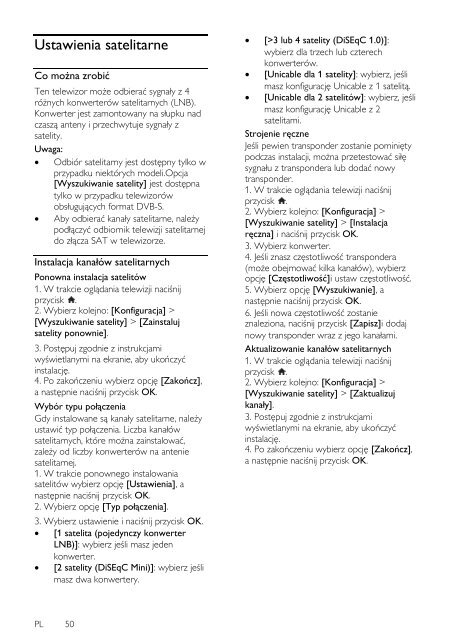Philips 5000 series Smart TV Edge LED 3D - Mode d’emploi - POL
Philips 5000 series Smart TV Edge LED 3D - Mode d’emploi - POL
Philips 5000 series Smart TV Edge LED 3D - Mode d’emploi - POL
You also want an ePaper? Increase the reach of your titles
YUMPU automatically turns print PDFs into web optimized ePapers that Google loves.
Ustawienia satelitarne<br />
Co można zrobić<br />
Ten telewizor może odbierać sygnały z 4<br />
różnych konwerterów satelitarnych (LNB).<br />
Konwerter jest zamontowany na słupku nad<br />
czaszą anteny i przechwytuje sygnały z<br />
satelity.<br />
Uwaga:<br />
Odbiór satelitarny jest dostępny tylko w<br />
przypadku niektórych modeli.Opcja<br />
[Wyszukiwanie satelity] jest dostępna<br />
tylko w przypadku telewizorów<br />
obsługujących format DVB-S.<br />
Aby odbierać kanały satelitarne, należy<br />
podłączyć odbiornik telewizji satelitarnej<br />
do złącza SAT w telewizorze.<br />
Instalacja kanałów satelitarnych<br />
Ponowna instalacja satelitów<br />
1. W trakcie oglądania telewizji naciśnij<br />
przycisk .<br />
2. Wybierz kolejno: [Konfiguracja] ><br />
[Wyszukiwanie satelity] > [Zainstaluj<br />
satelity ponownie].<br />
3. Postępuj zgodnie z instrukcjami<br />
wyświetlanymi na ekranie, aby ukończyć<br />
instalację.<br />
4. Po zakończeniu wybierz opcję [Zakończ],<br />
a następnie naciśnij przycisk OK.<br />
Wybór typu połączenia<br />
Gdy instalowane są kanały satelitarne, należy<br />
ustawić typ połączenia. Liczba kanałów<br />
satelitarnych, które można zainstalować,<br />
zależy od liczby konwerterów na antenie<br />
satelitarnej.<br />
1. W trakcie ponownego instalowania<br />
satelitów wybierz opcję [Ustawienia], a<br />
następnie naciśnij przycisk OK.<br />
2. Wybierz opcję [Typ połączenia].<br />
3. Wybierz ustawienie i naciśnij przycisk OK.<br />
[1 satelita (pojedynczy konwerter<br />
LNB)]: wybierz jeśli masz jeden<br />
konwerter.<br />
[2 satelity (DiSEqC Mini)]: wybierz jeśli<br />
masz dwa konwertery.<br />
[>3 lub 4 satelity (DiSEqC 1.0)]:<br />
wybierz dla trzech lub czterech<br />
konwerterów.<br />
[Unicable dla 1 satelity]: wybierz, jeśli<br />
masz konfigurację Unicable z 1 satelitą.<br />
[Unicable dla 2 satelitów]: wybierz, jeśli<br />
masz konfigurację Unicable z 2<br />
satelitami.<br />
Strojenie ręczne<br />
Jeśli pewien transponder zostanie pominięty<br />
podczas instalacji, można przetestować siłę<br />
sygnału z transpondera lub dodać nowy<br />
transponder.<br />
1. W trakcie oglądania telewizji naciśnij<br />
przycisk .<br />
2. Wybierz kolejno: [Konfiguracja] ><br />
[Wyszukiwanie satelity] > [Instalacja<br />
ręczna] i naciśnij przycisk OK.<br />
3. Wybierz konwerter.<br />
4. Jeśli znasz częstotliwość transpondera<br />
(może obejmować kilka kanałów), wybierz<br />
opcję [Częstotliwość]i ustaw częstotliwość.<br />
5. Wybierz opcję [Wyszukiwanie], a<br />
następnie naciśnij przycisk OK.<br />
6. Jeśli nowa częstotliwość zostanie<br />
znaleziona, naciśnij przycisk [Zapisz]i dodaj<br />
nowy transponder wraz z jego kanałami.<br />
Aktualizowanie kanałów satelitarnych<br />
1. W trakcie oglądania telewizji naciśnij<br />
przycisk .<br />
2. Wybierz kolejno: [Konfiguracja] ><br />
[Wyszukiwanie satelity] > [Zaktualizuj<br />
kanały].<br />
3. Postępuj zgodnie z instrukcjami<br />
wyświetlanymi na ekranie, aby ukończyć<br />
instalację.<br />
4. Po zakończeniu wybierz opcję [Zakończ],<br />
a następnie naciśnij przycisk OK.<br />
PL 50